你是否正在寻找位于沈丘县的电脑配件店?随着个人电脑和电子设备需求的增长,寻找一个可靠的电脑配件供应商变得尤为重要。本文将为你提供一份详尽的指南,帮助你...
2025-04-30 6 电脑
随着个人电脑使用的普及,越来越多的人开始尝试自行组装电脑,以获取更加个性化的使用体验。然而,在组装完成之后,遇到无法上网的问题却是一个常见的困扰。本文将详细指导你如何快速诊断电脑装机后无法上网的问题,并提供解决方案。
确认所有的网络线缆都已正确连接。如果你使用的是无线连接,请确保无线适配器已经开启,并且已连接到正确的Wi-Fi网络。在检查硬件连接无误后,可以尝试通过电脑浏览器打开一些网页,看是否能正常加载。
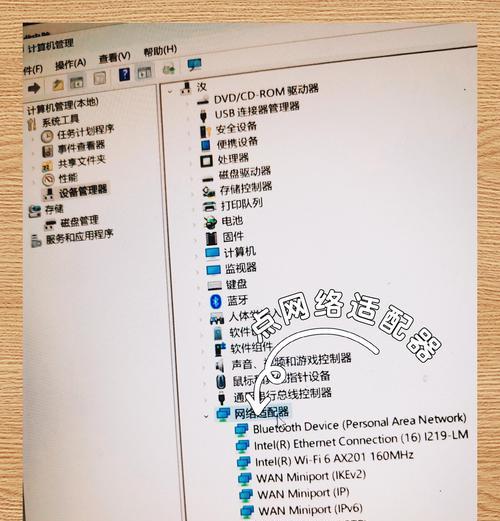
1.检查IP配置
电脑获取网络信息的一个基本方式是通过DHCP自动获取IP地址。打开命令提示符,输入`ipconfig`查看网络适配器状态。
操作步骤:
在搜索栏中输入`cmd`打开命令提示符。
输入`ipconfig`并回车。
查看无线适配器或以太网适配器的IP地址、子网掩码、默认网关和DNS服务器等信息。
注意事项:
如果IP地址显示为`169.254.x.x`,表明电脑未能从DHCP服务器获取到IP地址。此时,可以尝试手动设置一个与路由器在同一网段的固定IP地址。
2.重启路由器和调制解调器
有时候,简单地重启路由器和调制解调器可以解决连接问题。
操作步骤:
断开电源,等待几分钟后再重新接通电源。
确认电脑再次尝试连接网络。
3.检查网络适配器驱动程序
如果以上步骤都无法解决问题,可能需要检查网络适配器的驱动程序是否正确安装或更新。
操作步骤:
进入设备管理器,查看网络适配器是否有任何问题标志。
如果发现驱动程序有问题,可以尝试到硬件制造商的官方网站下载最新的驱动程序。
4.检查防火墙设置
有时本地的防火墙设置可能无意中阻止了互联网访问。
操作步骤:
检查Windows防火墙的设置,确保没有阻止浏览器或其他网络应用。
如果有第三方防火墙软件,同样需要检查其设置。
5.使用故障排除工具
Windows系统自带的网络故障排除工具可以自动检测并尝试修复网络问题。
操作步骤:
在控制面板中找到“网络和共享中心”。
选择“故障排除”并按照提示操作。

1.网络重置
如果基本步骤无效,可以尝试完全重置网络设置。
操作步骤:
打开命令提示符,输入`netshwinsockreset`然后回车。
输入`netshintipreset`并回车。
重启电脑。
2.检查是否有IP地址冲突
在同一网络中,如果两个设备拥有相同的IP地址,就会造成冲突。
操作步骤:
使用命令`ipconfig/all`检查其他设备的IP地址。
确保所有设备的IP地址不重复。
3.更新网络适配器固件
网络适配器的固件可能也需要更新,特别是当适配器较旧或有已知的兼容性问题时。
操作步骤:
访问网络适配器制造商的官方网站。
找到适配器型号的固件更新并下载安装。
4.考虑硬件问题
如果上述步骤都无法解决问题,可能需要考虑硬件故障的可能性。
注意事项:
试着更换网线或更换一个网络适配器,看是否能解决问题。
如果问题依旧,可能需要联系制造商或专业的电脑维修服务。
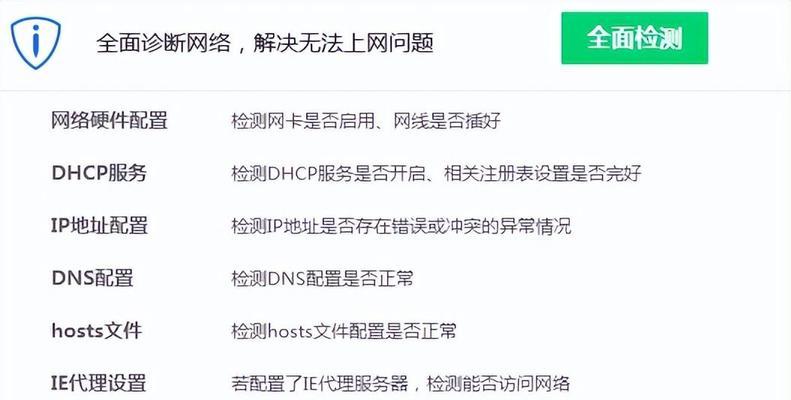
电脑装机后无法上网的问题可能由多种因素引起。按照上述步骤,从基本的网络连接检查到硬件层面的深入分析,你可以逐步排查并解决问题。当然,每台电脑的具体情况可能不同,因此在解决过程中灵活调整方法和步骤是非常必要的。希望你能够通过本文的指导顺利解决你的网络问题,享受愉快的上网体验。
标签: 电脑
版权声明:本文内容由互联网用户自发贡献,该文观点仅代表作者本人。本站仅提供信息存储空间服务,不拥有所有权,不承担相关法律责任。如发现本站有涉嫌抄袭侵权/违法违规的内容, 请发送邮件至 3561739510@qq.com 举报,一经查实,本站将立刻删除。
相关文章

你是否正在寻找位于沈丘县的电脑配件店?随着个人电脑和电子设备需求的增长,寻找一个可靠的电脑配件供应商变得尤为重要。本文将为你提供一份详尽的指南,帮助你...
2025-04-30 6 电脑

一、平板电脑音乐播放可行性随着科技的发展,数字音乐的播放不再局限于电脑和专业播放器。平板电脑,因其便携性和强大的功能,已成为我们生活中不可或缺的数...
2025-04-30 6 电脑

在如今这个多媒体时代,动态照片作为一种视觉效果独特的记录形式,越来越受到人们的喜爱。华为电脑不仅在性能上表现出色,其内置的摄像头和软件支持也为用户提供...
2025-04-29 7 电脑
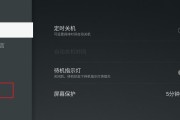
当您面对电脑机顶盒无法观看节目的困境时,更新软件可能是一个有效的解决方案。本篇指南将详细介绍如何对电脑机顶盒进行系统更新,帮助您解决无法观看的问题。...
2025-04-29 6 电脑

华为9006c是华为推出的一款笔记本电脑,其凭借出色的设计和性能,受到了不少用户的喜爱。但要让这款电脑发挥最佳性能,还需满足一些正常使用的条件,并进行...
2025-04-29 5 电脑

在使用华为触摸屏电脑时,用户可能会遇到不需要或不想使用触摸屏功能的情况。比如,在进行精密操作、玩游戏或看视频时,可能会意外触碰到屏幕,影响使用体验。本...
2025-04-29 8 电脑